Alles, was Sie über das iCloud-Backup wissen müssen.
Oct 15, 2025 • Filed to: Gerätedaten verwalten • Proven solutions
Die iCloud ist eine der am meisten verwendeten Cloud-Plattformen, da sie es Ihnen erlaubt, Dateien an einem zentralen Ort zu speichern, ohne dabei Speicherplatz auf Ihrem Handy zu verbrauchen. Wenn Sie ein Apple-Benutzer sind, dann sollten Sie Ihren iCloud-Account auf kluge Weise nutzen. Wenn Sie relativ neu in der iCloud sind, finden Sie hier eine Anleitung dazu, wie Sie auf verschiedene Arten auf die iCloud zugreifen können.
Obwohl es zwar einige Sicherheitslücken bei der Speicherung Ihrer Mediendaten gibt, lässt sich der Nutzen der iCloud nicht ignorieren.
- 1.Wie sie auf iCloud.com zugreifen
- 2.Wie Sie über das iCloud Control Panel auf iCloud zugreifen
- 3. Wie Sie mithilfe von Wondershare dr.fone auf die iCloud zugreifen
1.Wie sie auf iCloud.com zugreifen
Wenn Sie auf Ihren iCloud-Account zugreifen möchten, dann müssen Sie nur diesen simplen Schritten folgen.
• Melden Sie sich unter folgender URL an: http://www.icloud.com/
• Nutzen Sie einfach Ihre iCloud-Kontoinformationen, um sich in Ihren iCloud-Acccount einzuloggen.
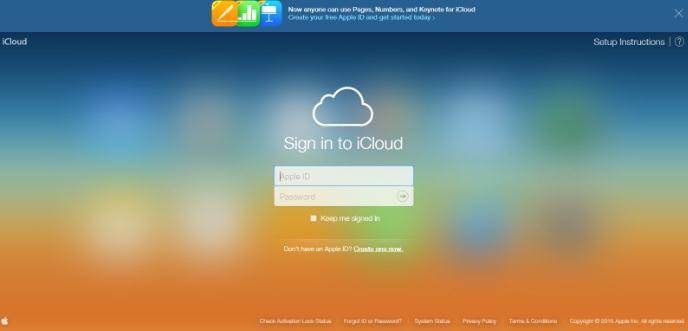
• Wenn Sie ein neuer Benutzer sind, können Sie eine neue ID und Kennwort erstellen, indem Sie einfach Ihre E-Mail eingeben und die aufgeführten Fragen beantworten.
• Nachdem Sie Ihre Anmeldeinformationen erhalten haben, geben Sie diese auf der iCloud-Webseite ein.
• Wenn Sie angemeldet sind, können Sie Ihre gespeicherten Dateien ansehen und deren Details betrachten.
• Denken Sie daran, dass Sie auf die iCloud-Webseite nicht über Ihr iPhone oder iPad zugreifen können. Der Grund dafür ist, dass die Entwickler dies nicht für sinnvoll halten, da alle Inhalte Ihres iCloud-Accounts bereits auf Ihrem Gerät zu finden sind.
• Sie können jedoch einen Browser, wie Chrome oder sogar Mercury verwenden, und die Desktopversion der iCloud-Webseite anzeigen lassen, um auf die gleiche Weise Zugriff zu erlangen.
2.Wie Sie über das iCloud Control Panel auf iCloud zugreifen
Sie können auch über das iCloud Control Panel auf Ihren iCloud-Account zugreifen.
• Als erstes müssen Sie sich das iCloud Control Panel für Windows herunterladen.
• Sie können den Link hierzu auf der Website von Apple finden und es erlaubt Ihnen, den Inhalt Ihrer Apple-Geräte mit Ihrem Windows-PC zu synchronisieren.
• Sie werden dazu aufgefordert, Ihre Apple ID-Anmeldeinformationen einzugeben, um sich anzumelden.
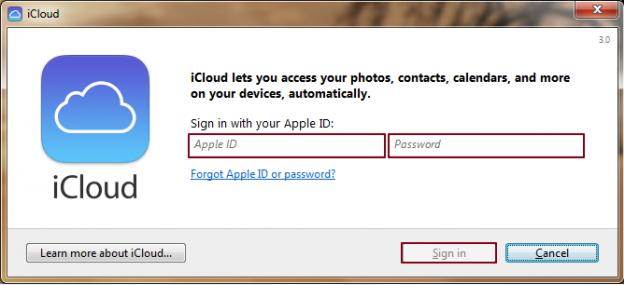
• Sie werden eine Liste der verschiedenen Dienste und Dateien sehen, die anschließend synchronisiert werden sollen. Wählen Sie diejenigen aus, die Sie mit Ihrem PC synchronisieren möchten.
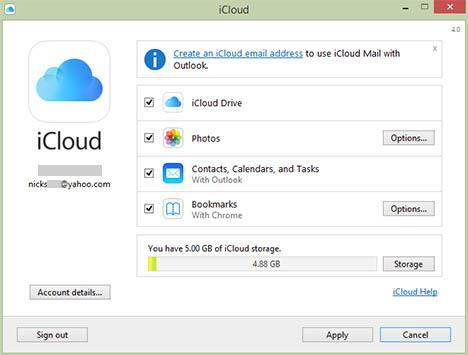
3. Wie Sie mithilfe von Wondershare dr.fone auf die iCloud zugreifen
Nun, da Sie bereits von den verschiedenen Möglichkeiten wissen, um auf Ihren iCloud-Account zuzugreifen, werden wir uns nun ansehen, wie Sie ganz einfach auf das iCloud-Backup zugreifen können. Einer der wichtigsten Vorteile der iCloud ist, dass Sie alle Ihre Inhalte sicher, die für die Wiederherstellung im Falle eines Datenverlustes verwendet werden können.
dr.fone - Datenrettung (iOS) ist die weltweit erste iPhone und iPad Datenrettungssoftware. Sehen wir uns einmal an, wie Sie auf das iCloud-Backup zugreifen können und mit dessen Hilfe Ihr Gerät wiederherstellen können.

dr.fone - Datenrettung (iOS)
3 Wege zum Wiederherstellen von Kontakten vom iPhone 6SE/6s Plus/6s/6 Plus/6/5S/5C/5/4S/4/3GS!
- Stellen Sie Kontakte direkt vom iPhone, aus einem iTunes-Backup oder iCloud-Backup wieder her.
- Stellen Sie Kontakte einschließlich Nummern, Namen, E-Mail-Adresse, Berufsbezeichnung, Unternehmen etc. wieder her.
- Unterstützt iPhone 6s, iPhone 6s Plus, iPhone SE und das aktuelle iOS 9 vollständig!
- Retten Sie Daten, die durch Löschen, Verlust des Geräts, Jailbreaking, iOS 9-Upgrades etc. verloren gegangen sind.
- Sehen Sie sich selektiv eine Vorschau der Daten an und stellen Sie sie auf Wunsch wieder her.
• Starten Sie die Software auf Ihrem PC.
• dr.fone - Datenrettung (iOS) bietet verschiedene Recovery-Modi. Sie müssen „Aus iCloud-Backup wiederherstellen“ auswählen.
• Wenn Sie diese Option auswählen, werden Sie dazu aufgefordert, Ihre iCloud-Anmeldeinformationen einzugeben.
• Geben Sie die Kontoinformationen ein. Sie können vollkommen beruhigt sein, was Ihre Sicherheit anbelangt.

• Sobald Sie in Ihren iCloud-Account eingeloggt sind, werden Sie eine Liste von verschiedenen iCloud Backup-Dateien sehen, die auf Konto vorhanden sind.
• Sie können sich den Zeitstempel ansehen und anhand dieser Angaben feststellen, welches Backup Sie wiederherstellen möchten.

• Klicken Sie auf den Download-Button, der sich neben der Backup-Datei befindet.
• Ein neues Fenster öffnet sich, welches Sie dazu auffordern wird, die Dateien auszuwählen, die Sie wiederherstellen möchten,

• Wählen Sie nur die Dateien aus, die Sie benötigen, da größere Dateien eine längere Zeit zum Herunterladen benötigen werden.
• Nachdem Sie die Auswahl getroffen haben, klicken Sie auf 'Weiter' und dann auf die "Scan" -Taste.
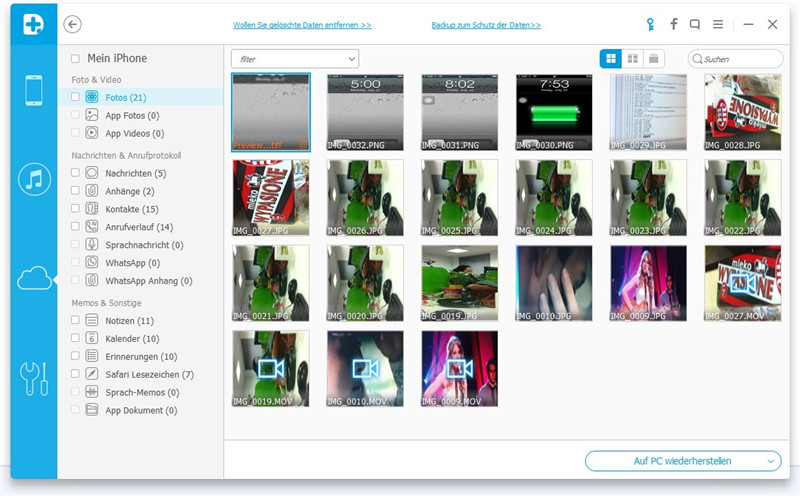
• Nach dem der Scanvorgang abgeschlossen ist, werden Sie eine Liste mit den Daten in der Backup-Datei angezeigt bekommen.
• Sie können sich eine Vorschau der Daten ansehen und dann diejenigen auswählen, die Sie wiederherstellen möchten.
• Drücken Sie die Wiederherstellungstaste und speichern Sie sie an dem gewünschten Zielort.
Mit diesen Schritten können Sie ganz einfach auf Ihre iCloud Backup-Dateien zugreifen und sogar gelöschte Daten wiederherstellen.
iCloud Backup
- iCloud Backup extrahieren
- iCloud Sicherungsdateien übertragen
- Wiederherstellung vom iCloud-Backup
- iCloud Passwort
- Tools zum iCloud Umgehen
- iCloud Sperre umgehen
- iCloud Passwort wiederherstellen
- iCloud Aktivierung umgehen
- iCloud Passwort vergessen
- iCloud löschen
- iCloud Account entfernen
- Apps in der iCloud löschen
- Musik von iCloud löschen
- iCloud Account ändern und löschen
- Probleme beheben
- iCloud einrichten
- Alles über iCloud Backup
- Dokumente in der iCloud verwenden
- iCloud E-Mail Adresse ändern
- iPhone mit iCloud synchronisieren
- Via iCloud sichern
- iCloud Tricks

Allrounder-Lösung für Smartphone




















Julia Becker
staff Editor